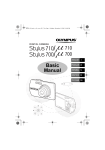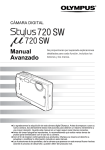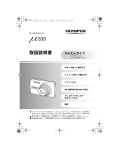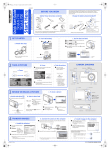Download Olympus Stylus M 810 User's Manual
Transcript
d4301_basic_e_01_cover_US_7.fm Page 1 Friday, January 6, 2006 7:17 PM
DIGITAL CAMERA
/
ENGLISH
Basic
Manual
2
FRANÇAIS 28
ESPAÑOL 54
d4301_basic_e.book Page 2 Friday, January 6, 2006 6:14 PM
Table of Contents
CAMERA DIAGRAM ...............................................................................3
BEFORE YOU BEGIN...............................................................................4
GETTING STARTED.................................................................................5
Step 1 Get Started .................................................................................... 5
Step 2 Take a Picture................................................................................. 6
Step 3 Review or Erase a Picture................................................................ 7
Step 4 Transfer Images.............................................................................. 8
BASIC OPERATION ...............................................................................10
Holding the Camera................................................................................ 10
Mode Dial ............................................................................................... 10
Shooting Mode Buttons .......................................................................... 11
s Modes (Scene)............................................................................... 12
Macro Mode ........................................................................................... 12
Self-Timer ............................................................................................... 13
Flash Modes............................................................................................ 13
Power Save Feature................................................................................. 13
En
MENUS AND SETTINGS .......................................................................14
Top Menu ............................................................................................... 14
Erase All Pictures ..................................................................................... 14
Select a Language ................................................................................... 14
Monitor Symbols & Icons......................................................................... 15
Thumbnail (Index) Display........................................................................ 16
CONNECTING THE CAMERA................................................................17
Playback on a TV..................................................................................... 17
Direct Printing (PictBridge)....................................................................... 18
OLYMPUS Master SOFTWARE ............................................................19
SPECIFICATIONS...................................................................................20
SAFETY PRECAUTIONS ........................................................................22
Before using your camera, read this manual carefully to ensure correct use.
We recommend that you take test shots to get accustomed to your camera before
taking important photographs.
Please observe the safety precautions at the end of this manual.
The screen and camera illustrations shown in this manual were produced during
the development stages and may differ from the actual product.
2
d4301_basic_e.book Page 3 Friday, January 6, 2006 6:14 PM
CAMERA DIAGRAM
Strap Eyelet
Shutter Button
Flash
Multi-Connector
Self-Timer Lamp
o Button
Microphone
En
Lens
Connector Cover
Monitor
Zoom Button
Mode Dial
h/< button (Digital
Image stabilization / Print)
Arrow Pad (1243)
o Button (OK/FUNC)
S Button (Erase)
O Button
m Button (MENU)
Tripod Socket
Speaker
Battery Compartment/
Card Cover
3
d4301_basic_e.book Page 4 Friday, January 6, 2006 6:14 PM
BEFORE YOU BEGIN
Gather these items (box contents)
Digital Camera
Strap
LI-12B Lithium Ion Battery
En
LI-10C Battery Charger
USB Cable
OLYMPUS Master
Software CD-ROM
AV Cable
Items not shown: Advanced Manual (CD-ROM), Basic Manual (this manual),
warranty card. Contents may vary depending on purchase location.
Charge the battery (recommended*)
3
LI-10C Battery
Charger
1
Charging Indicator
Lit red: Charging
Lit green: Charging complete
(Charging time: Approx. 120 minutes)
*Battery comes partially charged.
4
LI-12B Lithium Ion Battery
Power Cable
2
AC Wall
Outlet
d4301_basic_e.book Page 5 Friday, January 6, 2006 6:14 PM
GETTING STARTED
Step 1 Get Started
GET STARTED
a. Attach the strap
b. Insert the battery
2 Lift
1 Slide
Strap
En
1
Pull the strap tight so that it does
not come loose.
3 Insert
Battery
lock knob
c. Set the date and time
1 Press o button to turn the camera on.
2 Set the mode dial to K.
o Button
Mode Dial
3 Press m button to display the top menu,
and select [SETUP] > [X].
4 Press 12 to set an item. Press 43 to select
the next field.
m Button
Date format
IJ
X
SETUP
PIXEL MAPPING
ȽȆȆȆȆŽȆȆȆȆȼ
Ĵ
s
X
ĵ
DUALTIME
OFF
ALARM CLOCK
OFF
ij
BACK
MENU
ijııķġįġıIJġįġıIJ
Y ȁMȁD
ĨıķįıIJįıIJ
ııĻıı
SET OK
ŜŊŏŞ
x
ııġĻġıı
MOVE
SET OK
Operation
guide
5
d4301_basic_e.book Page 6 Friday, January 6, 2006 6:14 PM
Step 2 Take a Picture
TAKE A PICTURE
a. Zoom
Zoom Out:
Zoom In:
En
P
P
[
]
[
]
[ IN ]
ʼnŒ Ĵijķĵ
ĴijķĵȿijĵĵĹ
ijĵĵĹ
4
b. Focus
[ IN ]
ʼnŒ Ĵijķĵ
ĴijķĵȿijĵĵĹ
ijĵĵĹ
4
c. Take the picture
1 Using the monitor, place the AF target
mark over your subject.
1 Press the shutter
button completely to
take the picture.
Green Lamp
P
(Pressed Completely)
[
(Pressed Halfway)
]
[ IN ]
ʼnŒ Ĵijķĵ
ĴijķĵȿijĵĵĹ
ijĵĵĹ
4
Shutter Button
Shutter Button
AF Target Mark
2 Press and hold the shutter button halfway
to lock the focus.
The green lamp indicates the focus is locked.
6
Pictures are recorded in the
internal memory.
Pictures can also be
recorded to an optional xDPicture Card (It is called just
“card” in the attached
instruction manual.)
d4301_basic_e.book Page 7 Friday, January 6, 2006 6:14 PM
Step 3 Review or Erase a Picture
REVIEW OR ERASE A PICTURE
a. Set the mode dial
to q
b. Take a closer look
Press T or W to zoom in
or out.
Press o to return to
the original size.
The last picture taken will be
displayed.
Press 12 or 43 to
scroll around.
Zoom Button
En
Mode Dial
Set the mode dial to K to return to
shooting mode.
Prev. Picture
Next Picture
Arrow Pad (1243)
c. To erase a picture
S ERASE
ŜŊŏŞ
YES
NO
BACK
MENU
SET OK
S Button
1 Display the picture you want to
erase.
3 Select [YES], and press o.
The picture is permanently erased.
2 Press the S button.
7
d4301_basic_e.book Page 8 Friday, January 6, 2006 6:14 PM
Step 4 Transfer Images
TRANSFER IMAGES
a. Install the software
1 Insert the OLYMPUS Master CD-ROM.
2 Windows: Click the “OLYMPUS
Master“ button.
Macintosh: Double-click the
“Installer“ icon.
3 Simply follow the on-screen
En
instructions.
b. Connect the camera to the computer
1 Connect the camera and computer using the USB cable (included).
The monitor will turn on automatically.
2
USB cable
1
2 Select [PC] on the monitor, and press o.
USB
ŜŊŏŞ
PC
EASY PRINT
CUSTOM PRINT
EXIT
Your PC will now recognize your camera as a
removable storage drive.
8
SET
OK
d4301_basic_e.book Page 9 Friday, January 6, 2006 6:14 PM
c. Transfer images to the computer
1 With the camera now connected,
open OLYMPUS Master.
[Transfer Images] window
The [Transfer Images] window is
displayed.
2 Select the images you want to
transfer, and click the [Transfer
Images] button.
If the [Transfer Images] window is not
displayed automatically:
a.
Click the “Transfer Images” icon
on the OLYMPUS Master main
menu.
b.
Click the “From Camera” icon.
[Transfer Images] button
En
Tips
• For more detailed information regarding camera setup and usage, please refer to
the camera’s “Advanced Manual” provided on CD-ROM.
• For more details on using the OLYMPUS Master software, please refer to the
(electronic) reference manual located in the OLYMPUS Master folder on your hard
drive. For additional assistance, refer to the “Help” file in the OLYMPUS Master
software.
9
d4301_basic_e.book Page 10 Friday, January 6, 2006 6:14 PM
BASIC OPERATION
Holding the Camera
Pictures can sometimes appear blurred as the result of moving the camera while the
shutter button is being pressed.
To prevent the camera from moving, hold the camera firmly with both hands while
keeping your elbows at your sides. When taking pictures with the camera in the
vertical position, hold the camera so that the flash is positioned above the lens. Keep
your fingers and the strap away from the lens and flash.
Horizontal grip
Vertical grip
En
Mode Dial
Set the desired mode and turn the camera on. You may select the desired mode
before or during use.
Shooting modes
Playback mode
K
s
Shooting
modes g
n
Playback q
mode
10
This function allows you to shoot with the camera’s automatic settings.
This function allows you to shoot pictures by selecting a scene
according to the shooting condition.
This function allows you to set the target items by following the
shooting guide displayed on the screen.
This function lets you record movies.
This function allows you to play back still pictures or movies. You
can also play back sound.
d4301_basic_e.book Page 11 Friday, January 6, 2006 6:14 PM
Shooting Mode Buttons
While in shooting mode, use these buttons for quick access to some of the more
commonly used features.
1 2 34
5
8 7
6
En
1 4& button (Macro Mode)
Use macro or super macro mode when taking close-up pictures such as of a flower.
2 m button (MENU)
Press this button to display the top menu.
3 1F button (Exposure Compensation)
Use this setting to overexpose (+) or underexpose (–) a picture.
4 h/< button (Digital Image stabilization / Print)
Use this button to switch over the Digital Image stabilization mode between ON and
OFF.
5 3# button (Flash Mode)
Select from 4 flash modes – Auto, Red-eye reduction, Fill-in flash, or Flash off.
6 o Button (OK/FUNC)
Displays the function menu and sets the functions often used in shooting mode.
Also confirms and sets your selection of menu items.
7 2Y button (Self-timer)
Select the self-timer to delay the shot approximately 12 seconds from when the shutter
button is pressed.
8 O button
Press the O button repeatedly to display the composition guide lines and histogram.
Select a menu item, and press the O button to display an explanation of its function.
1
Hint
The directions of the arrow pad (1243) is indicated
with 1243 in the supplied instruction manual.
4
3
2
11
d4301_basic_e.book Page 12 Friday, January 6, 2006 6:14 PM
s Modes (Scene)
This function allows you to switch the s (Scene mode) according to the subject.
1 Set the mode dial to s.
2 Press 12 to select a scene mode, and press o.
B
F
D
G
U
IJȁPORTRAIT
Mode Dial
12 Button
BACK
En
MENU
SET OK
o Button
m Button
Shooting s (Scene) Modes
•
•
•
•
•
PORTRAIT
•
LANDSCAPE
•
LANDSCAPE+PORTRAIT •
NIGHT SCENE
•
NIGHT+P0RTRAIT •
SPORT
INDOOR
CANDLE
SELF PORTRAIT
AVAILABLE LIGHT
•
•
•
•
•
SUNSET
FIREWORKS
MUSEUM
CUISINE
BEHIND GLASS
•
•
•
•
•
DOCUMENTS
AUCTION
SHOOT & SELECT1
SHOOT & SELECT2
BEACH & SNOW
Macro Mode
&
%
This mode lets you take pictures as close as 30 cm/11.8 in. to your subject (when
the optical zoom is at the greatest wide-angle).
Use this mode to take pictures as close as 10 cm/3.9 in. to your subject. In % mode,
the position of the zoom lens is fixed.
1 Press 4&.
2 Press 12 to select [&] or [%] and press o.
12
d4301_basic_e.book Page 13 Friday, January 6, 2006 6:14 PM
Self-Timer
1 Press 2Y.
2 Press 12 to select [Y ON], and press o.
Self-Timer Lamp
3 Press the shutter button fully to take the picture.
The self-timer lamp lights for approximately 10 seconds
after the shutter button is pressed, then starts blinking.
After blinking for approximately 2 seconds, the picture
is taken.
Flash Modes
En
1 Press 3#.
2 Press 12 to select the flash mode, and press o.
3 Press the shutter button halfway.
When the flash is set to fire, the # mark lights.
4 Press the shutter button completely to take the picture.
Flash working range:
W (max.): Approx. 5.2 m (17 ft.)
T (max.): Approx. 3.2 m (10.4 ft.)
Icon
Flash Mode
No
Auto flash
indication
Description
The flash fires automatically in low light or backlight
conditions.
Red-eye
reduction flash
The red-eye reduction flash mode significantly reduces this
phenomenon by emitting pre-flashes before firing the
regular flash.
#
Fill-in flash
The flash fires regardless of the available light.
$
Flash off
The flash does not fire even in low light conditions.
!
Power Save Feature
To save battery power, the camera automatically enters sleep mode and stops
operating if not used for 3 minutes in shooting mode. Press the shutter button or
zoom button to reactivate the camera.
If the camera is not operated for 15 minutes after the camera enters sleep mode,
it automatically retracts the lens and turns off. To resume operation, turn on the
power again.
If the camera has been used for a long time, the internal temperature of the
camera may raise, stopping the operation automatically. In such a case, remove
the battery from the camera and leave the camera until it becomes cool. The
camera outside temperature is also raises during operation, but it is not a trouble.
13
d4301_basic_e.book Page 14 Friday, January 6, 2006 6:14 PM
MENUS AND SETTINGS
Top Menu
1 Press m button to display the top menu.
IMAGE
QUALITY
RESET
ńłŎņœł
ŎņŏŖ
ŔņŕŖő
SCN
EXIT
En
MENU
SET OK
Top menu in shooting mode
2 Use the arrow pad (1243) to select menu items, and press o to set them.
IMAGE QUALITY
Set the image quality of the picture you will shoot according to its intended purpose.
RESET
Return the changed shooting functions back to default settings.
CAMERA MENU
Adjust various shooting settings.
SETUP
Set the date, time, language, and operation sound, etc.
s (Scene)
Select the scene according to the subject and shooting condition when the s
mode is selected.
Erase All Pictures
1 From the top menu of playback mode, select
[ERASE] -> [ALL ERASE], and press o.
2 Select [YES] and press o.
R ALL ERASE
ŜŊŏŞ
CAUTION ERASING ALL
All the pictures are erased.
YES
NO
BACK
MENU
SET OK
Select a Language
You can select a language for on-screen display. Available languages vary depending
on the area where you purchased this camera.
1 Press o to display the top menu, and select
W
ŜŊŏŞ
[SETUP] -> [W].
2 Select a language and press o.
ņŏňōŊŔʼn
ŇœłŏńłŊŔ
ņŔőłÑŐō
őŐœŕŖňŖņŔ
BACK
14
MENU
SET OK
d4301_basic_e.book Page 15 Friday, January 6, 2006 6:14 PM
Monitor Symbols & Icons
(Monitor – Shooting Mode
4
5
6
7
8
9
10
3 2 1
22
3 2 1
22
P
Ĭijįı
A
Ĭijįı
(#
ŊŔŐġIJķıı
[
]
l R
k[IN
IN ]
o %
n
ʼnŒ Ĵijķĵ
ĴijķĵȿijĵĵĹ
ijĵĵĹ
11 12
$
13
14
4
15
Still picture
Items
1 Self-timer
2 Shooting modes
3 Battery check
4 Green lamp
Flash standby
5
Flash charge
6 Digital Image stabilization mode
7 White balance
8 ISO
9 Drive
10 Spot metering
Macro mode
11
Super macro mode
12 Image Quality
13 Image size
14 AF target mark
Number of storable still pictures
15
Remaining recording time
16 Memory gauge
17 Current memory
18 Sound record
19 Dual time
20 Alarm
21 Flash mode
22 Exposure compensation
21
20
19
18
17
16
4
6
7
(
[
n
21
l R
k[IN
IN ]
20
19
18
17
]
%
10
$
00:36
ʼnŒ
11 12 14
15
Movie
En
Indications
Y
h, P, B, F, D, G etc.
e = full power, f = low power
{ = Auto Focus Lock
# (Lit)
# (Blinks)
h
5, 3, 1, w – y
ISO 64 – ISO 3200
o, i
5
&
%
SHQ, HQ, SQ1, SQ2, SQ
3264 × 2448, 2560 × 1920, 640 × 480, etc.
[ ]
4
00:36
a, b, c, d (maximum reached)
[IN] (internal memory), [xD] (card)
R
l
k
!, #, $
-2.0 – +2.0
15
d4301_basic_e.book Page 16 Friday, January 6, 2006 6:14 PM
(Monitor – Playback mode
1 2
10
3
[IN
IN]
4
ʼnŒ
ĴijķĵȿijĵĵĹ
Ĵijķĵ
ijĵĵĹ
Ĭijįı
ŊŔŐġIJķıı
ĨıķįıĴįijķ IJijĻĴı
IJııĮıııĵ
ĵ
15
1
5 6
ȿIJı
IJı
Still picture
3
7
8
9
10
11
12
13
ĨıķįıĴįijķ IJijĻĴı
IJııĮıııĵ
ııĻııȟııĻĴķ
ııĻıı
ııĻĴķ
Movie
Items
En
2 Album
7
8
10
12
13
14
ʼnŒ
Ĵijıȿijĵı
Ĵijı
ijĵı
14
1 Battery check
4 5 6
[IN
IN]
Indications
e = full power, f = low power
-
3 Current memory
[IN] (internal memory), [xD] (card)
Print reservation/Number of prints
4
Movie
<×10
n
5 Sound Record
H
6 Protect
9
7 Image Quality
SHQ, HQ, SQ1, SQ2, SQ
8 Image size
3264 × 2448, 2560 × 1920, 640 × 480, etc.
9 Exposure compensation
-2.0 – +2.0
10 White balance
WB AUTO, 5, 3, 1, w – y
11 ISO
ISO 64 – ISO 3200
12 Date and time
’06.03.26 12:30
13 File number
M100-0004
14
Number of frames
Elapsed time/Total recording time
15 Camera movement
4
00:00/00:36
t
Thumbnail (Index) Display
This function lets you show several pictures at the same time on the monitor when
reviewing pictures.
1 Press the zoom button toward W (G) to switch to
[IN
IN]
the thumbnail (index) display.
Use the arrow pad (1243) to select a picture and
press o to display it in single frame playback.
Press the zoom button to display the pictures in 4, 9, 16
or 25 frames.
IJ
ij
Ĵ
ĵ
Ķ
ķ
Ĺ
ĺ
ĸ
Index display
16
d4301_basic_e.book Page 17 Friday, January 6, 2006 6:14 PM
CONNECTING THE CAMERA
Playback on a TV
Use the AV cable provided with the camera to playback recorded images on your TV.
Both still pictures and movies can be played back.
1 Make sure that the TV and camera are turned off. Connect the multi-connector
on the camera to the video input terminal on the TV using the AV cable.
Multi-Connector
En
Connect to the TV’s video
input (yellow) and audio
input (white) terminal.
Connector cover
AV cable
2 Turn the TV on and set it to the video input mode.
For details of switching to video input, refer to your TV’s instruction manual.
3 Set the mode dial to q, and press the o button to turn the camera on.
The last picture taken is displayed on the TV. Use the arrow pad (1243) to select the
picture you want to display.
17
d4301_basic_e.book Page 18 Friday, January 6, 2006 6:14 PM
Direct Printing (PictBridge)
Using the provided USB cable, you may connect your camera directly to a PictBridge
compatible printer such as the Olympus P-11 to make prints.
1 In playback mode, display the picture you want to print out on the monitor.
2 Connect one end of the provided USB cable into the camera’s multi-connector
and the other end into the printer’s USB connector.
USB Cable
En
h/< button
3 Press the h/< button.
Printing starts.
When printing is finished, disconnect the USB
cable from the camera with the picture selection
screen displayed.
EASY PRINT START
PC / CUSTOM PRINT OK
18
d4301_basic_e.book Page 19 Friday, January 6, 2006 6:14 PM
OLYMPUS Master SOFTWARE
OLYMPUS Master Software: Use this software to download
pictures from the camera, view, organize, retouch, e-mail and
print your digital pictures and movies and more! This CD also
contains the complete software reference manual in Adobe
Acrobat (PDF) format.
(System Requirements
OS
Windows 98SE/Me/2000 Professional/XP or Mac OS X (10.2 or later)
CPU
Pentium III 500 MHz/Power PC G3, or faster
RAM
128 MB or more (256 MB or more recommended)
Hard Disk
300 MB or more free space
Connection
USB port
En
Monitor
1024 × 768 pixels resolution or more with minimum 65,536 colors
(Windows), 32,000 colors (Macintosh)
For the latest support information, visit the Olympus website
(http://www.olympus.com/digital)
(Upgrade (OLYMPUS Master Plus)
In addition to the functions in OLYMPUS Master, the OLYMPUS Master Plus features
movie editing, album printing, contact sheet printing, HTML album, free stitch
panorama, CD/DVD writing functions, and a lot more, allowing you to greatly expand
your digital photograph capabilities.
You can upgrade your software to OLYMPUS Master Plus via the Internet.
You need to have OLYMPUS Master installed in a computer with an Internet
connection.
User Registration
Register your camera when you install OLYMPUS Master to activate your
warranty, receive notifications of software and camera firmware updates, and
more.
19
d4301_basic_e_04_menu_7.fm Page 20 Friday, January 6, 2006 9:59 PM
SPECIFICATIONS
(Camera
Product type
Recording system
Still pictures
En
: Digital camera (for shooting and displaying)
: Digital recording, JPEG (in accordance with
Design rule for Camera File system (DCF))
Applicable
: Exif 2.2, Digital Print Order Format (DPOF), PRINT Image
standards
Matching III, PictBridge
Sound with still pictures : Wave format
Movie
: QuickTime Motion JPEG
Memory
: Internal memory
xD-Picture Card (16 MB to 1GB)
No. of storable pictures
when using the internal
memory
Still pictures without sound
Image Quality
Image size
SHQ
HQ
3264 × 2448
SQ1
SQ2
Movie
Image Quality
SHQ
HQ
SQ
No. of effective pixels
Image pickup device
Lens
Photometric system
Shutter speed
Shooting range
Monitor
Flash charge time
20
2560 × 1920
2304 × 1728
2048 × 1536
1600 × 1200
1280 × 960
1024 × 768
0640 × 480
Image size
640 × 480
(30 frames/sec.)
320 × 240
(30 frames/sec.)
160 × 120
(15 frames/sec.)
Number of storable still
pictures
7
14
23
29
37
45
69
107
165
Remaining recording time
16 sec.
43 sec.
5 min. 41 sec.
: 8,040,000 pixels
: 1/1.8" CCD (primary color filter), 8,320,000 pixels (gross)
: Olympus lens 7.4 to 22.2 mm, f2.8 to 4.7
(equivalent to 35 to 105 mm on a 35 mm camera)
: Digital ESP metering, spot metering system
: 4 to 1/1000 sec.
: 0.6 m (1.9 ft.) to ) (W/T) (normal)
0.3 m (0.9 ft.) to ) (W), 0.5 m (1.6 ft.) to ) (T) (macro mode)
0.1 m (3.9 in.) to 0.6 m (23 in.) (W only) (super macro mode)
: 2.5" TFT color LCD display, 230,000 pixels
: Approx. 5 sec. (for full flash discharge at room temperature
using a new fully charged battery)
d4301_basic_e.book Page 21 Friday, January 6, 2006 6:14 PM
Outer connector
Automatic calendar system
Water resistance
Type
Meaning
Operating environment
Temperature
Humidity
Power supply
Dimensions
Weight
: DC-IN jack, USB connector, A/V AUTO jack (multiconnector)
: 2000 up to 2099
: Equivalent to IEC Standard publication 529 IPX4
(under OLYMPUS test conditions)
: Camera is not damaged by water spray from any direction.
: 0°C to 40°C (32°F to 104°F) (operation)/
-20°C to 60°C (-4°F to 140°F) (storage)
: 30% to 90% (operation)/10% to 90% (storage)
: One Olympus lithium ion battery (LI-12B) or Olympus AC adapter
: 97 mm (W) × 56 mm (H) × 22.7 mm (D)* (3.8 × 2.2 × 0.8 in.*)
*Lens part
(excluding protrusions)
: 145 g (5.1 oz) without battery and card
En
(Lithium ion battery (LI-12B)
Product type
Standard voltage
Standard capacity
Battery life
Operating environment
Temperature
Dimensions
Weight
:
:
:
:
Lithium ion rechargeable battery
DC 3.7 V
1230 mAh
Approx. 300 full recharges (varies on usage)
: 0°C to 40°C (32°F to 104°F) (charging)/
-10°C to 60°C (14°F to 140°F) (operation)/
0°C to 30°C (50°F to 86°F) (storage)
: 32 × 46 × 10 mm (1.2 × 1.8 × 0.3 in.)
: Approx. 30 g (1.0 oz)
(Battery charger (LI-10C)
Power requirements
Output
Charging time
Operating environment
Temperature
Dimensions
Weight
: AC 100 to 240 V (50 to 60 Hz)
11 VA (100 V) to 17 VA (240 V)
: DC 4.2 V, 860 mA
: Approx. 120 min.
: 0°C to 40°C (32°F to 104°F) (operation)/
-20°C to 60°C (-4°F to 140°F) (storage)
: 46 × 36.5 × 85 mm (1.8 × 1.4 × 3.3 in.)
: Approx. 70 g (2.4 oz)
Design and specifications subject to change without notice.
21
d4301_basic_e.book Page 22 Friday, January 6, 2006 6:14 PM
SAFETY PRECAUTIONS
Weatherproof feature
This camera is weatherproof, but it cannot be used underwater. Olympus will not
assume any responsibility for malfunction of the camera caused by water getting
inside as a result of misuse by the user. The camera is weatherproof and is not
damaged by water spray from any direction.
Observe the following precautions when using the camera.
En
Do not wash the
camera with water.
Do not drop the camera
into water.
Do not take pictures
underwater.
Water may get inside the camera if the battery compartment/card cover or
connector cover are not firmly closed.
1
2 Slide
Connector Cover
Battery Compartment/Card Cover
If the camera gets splashed, wipe the water off as soon as possible with a dry
cloth.
The rechargeable battery and other camera accessories are not weatherproof.
22
d4301_basic_e.book Page 23 Friday, January 6, 2006 6:14 PM
SAFETY PRECAUTIONS
CAUTION
RISK OF ELECTRIC SHOCK
DO NOT OPEN
CAUTION: TO REDUCE THE RISK OF ELECTRICAL SHOCK, DO NOT
REMOVE COVER (OR BACK). NO USER-SERVICEABLE PARTS INSIDE.
REFER SERVICING TO QUALIFIED OLYMPUS SERVICE PERSONNEL.
An exclamation mark enclosed in a triangle alerts you to important operating and
maintenance instructions in the documentation provided with the product.
DANGER
If the product is used without observing the information given under this symbol, serious
injury or death may result.
WARNINGS
If the product is used without observing the information given under this symbol, injury or
death may result.
CAUTION
If the product is used without observing the information given under this symbol, minor
personal injury, damage to the equipment, or loss of valuable data may result.
En
WARNING!
TO AVOID THE RISK OF FIRE OR ELECTRICAL SHOCK, NEVER DISASSEMBLE, EXPOSE THIS PRODUCT TO WATER
OR OPERATE IN A HIGH HUMIDITY ENVIRONMENT.
General Precautions
Read All Instructions — Before you use the product, read all operating instructions.
Save all manuals and documentation for future reference.
Cleaning — Always unplug this product from the wall outlet before cleaning. Use
only a damp cloth for cleaning. Never use any type of liquid or aerosol cleaner, or
any type of organic solvent to clean this product.
Attachments — For your safety, and to avoid damaging the product, use only
accessories recommended by Olympus.
Water and Moisture — For precautions on products with weatherproof designs,
read the weatherproofing sections.
Location — To avoid damage to the product, mount the product securely on a stable
tripod, stand, or bracket.
Power Source — Connect this product only to the power source described on the
product label.
Lightning — If a lightning storm occurs while using an AC adapter, remove it from
the wall outlet immediately.
Foreign Objects — To avoid personal injury, never insert a metal object into the
product.
Heat — Never use or store this product near any heat source such as a radiator, heat
register, stove, or any type of equipment or appliance that generates heat,
including stereo amplifiers.
23
d4301_basic_e.book Page 24 Friday, January 6, 2006 6:14 PM
SAFETY PRECAUTIONS
Handling the Camera
WARNING
( Do not use the camera near flammable or explosive gases.
( Do not use the flash on people (infants, small children, etc.) at
close range.
• You must be at least 1 m (3 ft.) away from the faces of your subjects. Firing the
flash too close to the subject’s eyes could cause a momentary loss of vision.
( Keep young children and infants away from the camera.
• Always use and store the camera out of the reach of young children and
infants to prevent the following dangerous situations which could cause
serious injury:
• Becoming entangled in the camera strap, causing strangulation.
• Accidentally swallowing the battery, cards or other small parts.
• Accidentally firing the flash into their own eyes or those of another child.
• Accidentally being injured by the moving parts of the camera.
En
( Do not look at the sun or strong lights with the camera.
( Do not use or store the camera in dusty or humid places.
( Do not cover the flash with a hand while firing.
CAUTION
( Stop using the camera immediately if you notice any unusual
odors, noise, or smoke around it.
• Never remove the batteries with bare hands, which may cause a fire or burn
your hands.
( Never hold or operate the camera with wet hands.
( Do not leave the camera in places where it may be subject to
extremely high temperatures.
• Doing so may cause parts to deteriorate and, in some circumstances, cause the
camera to catch fire. Do not use the charger or AC adapter if it is covered (such
as a blanket). This could cause overheating, resulting in fire.
( Handle the camera with care to avoid getting a low-temperature
burn.
• When the camera contains metal parts, overheating can result in a lowtemperature burn. Pay attention to the following:
• When used for a long period, the camera will get hot. If you hold on to the
camera in this state, a low-temperature burn may be caused.
• In places subject to extremely cold temperatures, the temperature of the
camera’s body may be lower than the environmental temperature. If
possible, wear gloves when handling the camera in cold temperatures.
( Be careful with the strap.
• Be careful with the strap when you carry the camera. It could easily catch on
stray objects - and cause serious damage.
24
d4301_basic_e.book Page 25 Friday, January 6, 2006 6:14 PM
SAFETY PRECAUTIONS
Battery Handling Precautions
Follow these important guidelines to prevent batteries from leaking,
overheating, burning, exploding, or causing electrical shocks or burns.
DANGER
• The camera uses a lithium ion battery specified by Olympus. Charge the battery
with the specified charger. Do not use any other chargers.
• Never heat or incinerate batteries.
• Take precautions when carrying or storing batteries to prevent them from coming
into contact with any metal objects such as jewelry, pins, fasteners, etc.
• Never store batteries where they will be exposed to direct sunlight, or subjected to
high temperatures in a hot vehicle, near a heat source, etc.
• To prevent causing battery leaks or damaging their terminals, carefully follow all
instructions regarding the use of batteries. Never attempt to disassemble a battery
or modify it in any way, by soldering, etc.
• If battery fluid gets into your eyes, flush your eyes immediately with clear, cold
running water and seek medical attention immediately.
• Always store batteries out of the reach of small children. If a child accidentally
swallows a battery, seek medical attention immediately.
WARNING
• Keep batteries dry at all times.
• To prevent batteries from leaking, overheating, or causing a fire or explosion, use
only batteries recommended for use with this product.
• Insert the battery carefully as described in the operating instructions.
• If rechargeable batteries have not been recharged within the specified time, stop
charging them and do not use them.
• Do not use a battery if it is cracked or broken.
• If a battery leaks, becomes discolored or deformed, or becomes abnormal in any
other way during operation, stop using the camera.
• If a battery leaks fluid onto your clothing or skin, remove the clothing and flush the
affected area with clean, running cold water immediately. If the fluid burns your
skin, seek medical attention immediately.
• Never subject batteries to strong shocks or continuous vibration.
CAUTION
• Before loading, always inspect the battery carefully for leaks, discoloration,
warping, or any other abnormality.
• The battery may become hot during prolonged use. To avoid minor burns, do not
remove it immediately after using the camera.
• Always unload the battery from the camera before storing the camera for a long
period.
25
En
d4301_basic_e_05_anzen_US_7.fm Page 26 Friday, January 6, 2006 10:06 PM
For customers in North and South America
For customers in USA
Declaration of Conformity
Model Number
: Stylus 810/µ 810
Trade Name
: OLYMPUS
Responsible Party :
Address
: Two Corporate Center Drive, P.O. Box 9058, Melville, NY
11747-9058 U.S.A.
Telephone Number : 1-631-844-5000
Tested To Comply With FCC Standards
FOR HOME OR OFFICE USE
This device complies with Part 15 of the FCC rules. Operation is subject to the following two
conditions:
(1) This device may not cause harmful interference.
(2) This device must accept any interference received, including interference that may cause
undesired operation.
En
For customers in Canada
This Class B digital apparatus meets all requirements of the Canadian Interference-Causing
Equipment Regulations.
Trademarks
•
•
•
•
•
IBM is a registered trademark of International Business Machines Corporation.
Microsoft and Windows are registered trademarks of Microsoft Corporation.
Macintosh is a trademark of Apple Computer Inc.
xD-Picture Card™ is a trademark.
All other company and product names are registered trademarks and/or
trademarks of their respective owners.
• The standards for camera file systems referred to in this manual are the “Design
Rule for Camera File System/DCF” standards stipulated by the Japan Electronics
and Information Technology Industries Association (JEITA).
26
d4301_basic_e_05_anzen_US_7.fm Page 27 Friday, January 6, 2006 10:06 PM
Memo
27
d4301_basic_fr.book Page 28 Wednesday, January 11, 2006 3:54 PM
Table des matières
ILLUSTRATIONS DE L’APPAREIL ..........................................................29
AVANT DE DÉMARRER ........................................................................30
DÉMARRAGE........................................................................................31
Etape 1 Démarrage ................................................................................. 31
Etape 2 Prise d’une photo ....................................................................... 32
Etape 3 Contrôle ou effacement d’une photo ......................................... 33
Etape 4 Transfert d’images...................................................................... 34
FONCTIONNEMENT DE BASE ..............................................................36
Tenue de l’appareil photo ....................................................................... 36
Molette mode ......................................................................................... 36
Touches du mode prise de vue ................................................................ 37
Modes s (Scène)............................................................................... 38
Mode gros plan....................................................................................... 38
Retardateur............................................................................................. 39
Modes flash ............................................................................................ 39
Fonctionnalité d’économie d’énergie....................................................... 39
Fr
MENUS ET PARAMÈTRES ....................................................................40
Menu principal........................................................................................ 40
Effacement de toutes les photos ............................................................. 40
Sélection d’une langue............................................................................ 40
Symboles et icônes de l’écran ACL .......................................................... 41
Affichage de miniatures (index) ............................................................... 42
CONNEXION DE L’APPAREIL PHOTO ..................................................43
Affichage sur un téléviseur ...................................................................... 43
Impression directe (PictBridge)................................................................. 44
LOGICIEL OLYMPUS Master ................................................................45
CARACTÉRISTIQUES.............................................................................46
PRÉCAUTIONS DE SÉCURITÉ ...............................................................48
Avant d’utiliser votre appareil photo, lisez attentivement ce manuel pour garantir une
utilisation correcte.
Nous vous recommandons de prendre des photos-test pour vous habituer à votre
appareil avant de commencer à prendre de vraies photos.
Veillez à ce que les mesures de sécurité présentées à la fin de ce manuel soit respectées.
Les captures d’écran et les illustrations de l’appareil photo présentées dans ce
manuel ont été réalisées au cours des phases de développement et peuvent ne pas
correspondre au produit réel.
28
d4301_basic_fr.book Page 29 Wednesday, January 11, 2006 3:54 PM
ILLUSTRATIONS DE L’APPAREIL
Œillet de courroie
Connecteur multiple
Déclencheur
Voyant du
retardateur
Touche o
Flash
Microphone
Fr
Couvercle du connecteur
Écran ACL
Objectif
Touche de zoom
Molette mode
Touche h/<
(Stabilisation d’images
numérique/Impression)
Molette de défilement (1243)
Touche o (OK/FUNC)
Touche S (effacement)
Touche O
Touche m (MENU)
Embase filetée de
trépied
Haut-parleur
Couvercle de la carte/
du compartiment de la batterie
29
d4301_basic_fr.book Page 30 Wednesday, January 11, 2006 3:54 PM
AVANT DE DÉMARRER
Réunissez ces éléments (contenu de la boîte)
Appareil photo numérique
Courroie
Batterie au lithium-ion LI-12B
Fr
Chargeur de batterie LI-10C
Câble USB
CD-ROM comportant le
logiciel OLYMPUS Master
Câble AV
Eléments non illustrés : Manuel Avancé (CD-ROM), Manuel de Base (présent
manuel), carte de garantie. Le contenu est susceptible de varier en fonction du
lieu d’achat.
Chargez la batterie (recommandé*)
W
Batterie au lithium-ion
LI-12B
3
Chargeur de
batterie LI-10C
1
Câble d’alimentation
Indicateur de charge
Allumé en rouge : en charge
Allumé en vert : recharge terminée
(Durée de recharge : environ 120 minutes)
*La batterie est livrée en partie chargée.
30
2
Prise secteur
d4301_basic_fr.book Page 31 Wednesday, January 11, 2006 3:54 PM
DÉMARRAGE
Etape 1 Démarrage
DÉMARRAGE
a. Attachez la courroie
b. Insérez la batterie.
2Relever
1Glisser
1
Tendez la courroie afin qu’elle ne
soit pas relâchée.
Fr
3 Insérer
Bouton de
verrouillage
de la batterie
c. Réglez la date et l’heure
1 Appuyez sur la touche o pour allumer
Touche o
l’appareil photo.
Molette mode
2 Mettez la molette mode sur K.
3 Appuyez sur le bouton m pour afficher le
menu principal et sélectionnez [REGLAGE] > [X].
4 Appuyez sur 12 pour définir un élément. Appuyez
sur 43 pour sélectionner le champ suivant.
Touche m
Format de la date
X
REGLAGE
PIXEL MAPPING
s
X
'06.01.01
00:00
2CONF DATE/H
DESACTIVE
RÉGLE ALARME
RETOUR
MENU
[IN]
x
㧙^㧗
2006 . 01 . 01
A
M
J
00 : 00
DESACTIVE
CONF OK
ZONE
CONF OK
Guide
d’utilisation
31
d4301_basic_fr.book Page 32 Wednesday, January 11, 2006 3:54 PM
Etape 2 Prise d’une photo
PRISE D’UNE PHOTO
a. Effectuez un zoom
Zoom extérieur :
Zoom intérieur :
P
P
Fr
[
]
[
]
[ IN ]
4
ʼnŒ Ĵijķĵ
ĴijķĵȿijĵĵĹ
ijĵĵĹ
b. Effectuez la mise au point
1 A l’aide de l’écran ACL, placez le repère de
mise au point automatique sur votre sujet.
Voyant vert
[ IN ]
ʼnŒ Ĵijķĵ
ĴijķĵȿijĵĵĹ
ijĵĵĹ
4
c. Prenez la photo
1 Enfoncez complètement
le déclencheur pour prendre la photo.
P
(Enfoncé complètement)
[
(Enfoncé à mi-course)
]
[ IN ]
ʼnŒ Ĵijķĵ
ĴijķĵȿijĵĵĹ
ijĵĵĹ
4
Déclencheur
Déclencheur
Repère de mise au point automatique
2 Appuyez sur le déclencheur et maintenezle enfoncé à mi-course pour verrouiller la
mise au point.
Le voyant vert indique que la mise au point
est verrouillée.
32
Les photos sont enregistrées
dans la mémoire interne.
Les photos peuvent également
être enregistrées sur une xDPicture Card en option (Simplement appelée ”carte” dans le
manuel d’instructions joint).
d4301_basic_fr.book Page 33 Wednesday, January 11, 2006 3:54 PM
Etape 3 Contrôle ou effacement d’une photo
CONTRÔLE OU EFFACEMENT D’UNE PHOTO
a. Mettez la molette
mode sur q
b. Observez de plus près
Appuyez sur T ou W
pour effectuer un
zoom avant ou arrière.
Appuyez sur o pour
revenir à la taille
d’origine.
Appuyez sur 12 ou
43pour naviguer dans
la photo.
La dernière photo prise apparaît.
Touche de zoom
Molette mode
Fr
Mettez la molette mode sur K pour
rétablir le mode prise de vue original.
Photo
précédente
Photo
suivante
Molette de défilement (1243)
c. Pour effacer une image
S E F FA C E R
[IN]
OUI
NON
RETOUR
MENU
CONF OK
Touche S
1 Affichez l’image que vous
souhaitez effacer.
2 Appuyez sur la touche S.
3 Sélectionnez [OUI] et appuyez
sur o.
Cette photo est effacée définitivement.
33
d4301_basic_fr.book Page 34 Wednesday, January 11, 2006 3:54 PM
Etape 4 Transfert d’images
TRANSFERT D’IMAGES
a. Installez le logiciel
1 Insérez le CD-ROM OLYMPUS Master.
2 Windows : Cliquez sur la touche
“OLYMPUS Master”.
Macintosh : Double-cliquez sur l’icône
“Installer”.
3 Suivez simplement les instructions à
l’écran.
Fr
b. Connectez l’appareil photo à l’ordinateur
1 Connectez l’appareil photo et l’ordinateur à l’aide du câble USB (fourni).
L’écran ACL s’allume automatiquement.
2
Câble USB
1
2 Sélectionnez [PC] à l’écran ACL et appuyez
sur o.
ŖŔŃ
ŜŊŏŞ
őń
IMPRESSION FACILE
IMPRESSION SPÉCIALE
QUITTER
Votre PC reconnaît maintenant votre appareil
photo comme unité de stockage amovible.
34
CONF OK
d4301_basic_fr.book Page 35 Wednesday, January 11, 2006 3:54 PM
c. Transférez les images vers l’ordinateur
1 Gardez votre appareil photo
connecté, puis ouvrez OLYMPUS
Master.
Fenêtre [Transférer des images]
La fenêtre [Transférer des images]
s’affiche.
2 Sélectionnez les images que vous
souhaitez transférer et cliquez sur le
bouton [Transférer des images].
Si la fenêtre [Transférer des images]
n’est pas affichée automatiquement :
a.
Cliquez sur l’icône “Transférer
des images” dans le menu
principal OLYMPUS Master.
b.
Cliquez sur l’icône “Depuis
l’appareil photo”.
Bouton [Transférer des images]
Fr
Conseils
• Pour des informations plus détaillées concernant la configuration et l’utilisation de
l’appareil photo, veuillez consulter le “Manuel Avancé” de l’appareil photo fourni
sur le CD-ROM.
• Pour plus de détails concernant l’utilisation du logiciel OLYMPUS Master, veuillez
consulter le manuel de référence (électronique) situé dans le dossier OLYMPUS
Master de votre disque dur. Pour plus d’informations, consultez le fichier “Aide”
du logiciel OLYMPUS Master.
35
d4301_basic_fr.book Page 36 Wednesday, January 11, 2006 3:54 PM
FONCTIONNEMENT DE BASE
Tenue de l’appareil photo
Les photos peuvent parfois paraître floues si vous bougez l’appareil photo en
appuyant sur le déclencheur.
Pour empêcher l’appareil photo de bouger, tenez-le fermement des deux mains tout en
serrant les coudes le long du corps. Lorsque vous prenez une photo avec l’appareil
photo tenu en position verticale, veillez à ce que le flash se trouve au-dessus de
l’objectif. Prenez garde que vos doigts ou la courroie ne gênent pas l’objectif, ni le flash.
Tenue horizontale
Tenue verticale
Fr
Molette mode
Sélectionnez le mode souhaité et allumez l’appareil photo. Vous pouvez sélectionner
le mode souhaité avant ou pendant l’utilisation.
Modes prise de vue
Mode d’affichage
K
Modes s
prise de
vue
g
n
Mode q
d’affichage
36
Cette fonction vous permet de procéder à la prise de vue à l’aide des
réglages automatiques de l’appareil photo.
Cette fonction vous permet de prendre des photos en
sélectionnant une scène adaptée aux conditions de prise de vue.
Cette fonction vous permet de définir des éléments cibles en
suivant les instructions du guide de prise de vue affiché à l’écran.
Cette fonction vous permet d’enregistrer des vidéos.
Cette fonction vous permet d’afficher des photos ou de lire des
vidéos. Vous pouvez également lire du son.
d4301_basic_fr.book Page 37 Wednesday, January 11, 2006 3:54 PM
Touches du mode prise de vue
Lorsque vous êtes en mode prise de vue, ces touches vous permettent d’accéder
rapidement à certaines des fonctions les plus utilisées.
1 234 5
8 7
6
1 Touche 4& (Gros Plan)
Utilisez le mode gros plan ou super gros plan lorsque vous prenez des photos en gros
plan, telle que la photo d’une fleur.
2 Touche m (MENU)
Appuyez sur cette touche pour afficher le menu principal.
3 Touche 1F (Compensation d’exposition)
Ce réglage vous permet d’effectuer des photos surexposées (+) ou sous-exposées (–).
4 Touche h/< (Stabilisation d’images numérique/Impression)
Utilisez cette touche pour activer ou désactiver le mode Stabilisation d’images numérique.
5 Touche 3# (Mode Flash)
Effectuez votre sélection à partir des 4 modes de flash – Auto, Atténuant l’effet yeux
rouges, Flash d’appoint ou Flash désactivé.
6 Touche o (OK/FUNC)
Affiche le menu de fonction et définit les fonctions souvent utilisées en mode prise de
vue.
Confirme et configure également votre sélection des éléments de menu.
7 Touche 2Y (Retardateur)
Sélectionnez le retardateur pour retarder la prise de vue d’environ 12 secondes une
fois que le déclencheur a été enfoncé.
8 Touche O
Appuyez plusieurs fois sur la touche O pour afficher les lignes guides de composition
et l’histogramme.
Sélectionnez un élément du menu et appuyez sur la touche O pour afficher une
explication sur son fonctionnement.
1
Conseil
Les directions de la molette de défilement sont indiquées par
les symboles 1243 dans le manuel d’instructions fourni.
4
3
2
37
Fr
d4301_basic_fr.book Page 38 Wednesday, January 11, 2006 3:54 PM
Modes s (Scène)
Cette fonction vous permet de sélectionner le mode s (scène) en fonction du
sujet.
1 Mettez la molette mode sur s.
2 Appuyez sur 12 pour sélectionner un mode de scène et appuyez sur o.
B
F
D
G
U
1 PORTRAIT
Molette mode
RETOUR
MENU
CONF OK
Touche 12
Touche o
Touche m
Fr
Modes prise de vue s (scène)
•
•
•
•
•
PORTRAIT
PAYSAGE
PAYSG+PORTRT
SCENE NUIT
NUIT+PORTRAIT
•
•
•
•
•
SPORT
INTERIEUR
BOUGIE
AUTO PORTRAIT
NATUREL
•
•
•
•
•
COUCHER DE SOLEIL
FEUX D’ARTIFICES
GALERIE
CUISINE
VITRINE
•
•
•
•
DOCUMENTS
ENCHÈRE
PRENDRE ET CHOISIR
PLAGE & NEIGE
Mode gros plan
&
%
Ce mode vous permet de prendre des photos à 30 cm du sujet (lorsque le zoom
optique est réglé sur le grand angle).
Ce mode vous permet de prendre des photos à 10 cm du sujet. En mode %, la
position du zoom est fixe.
1 Appuyez sur 4&.
2 Appuyez sur 12 pour sélectionner [&] ou [%] et appuyez sur o.
38
d4301_basic_fr.book Page 39 Wednesday, January 11, 2006 3:54 PM
Retardateur
1 Appuyez sur 2Y.
2 Appuyez sur 12 pour sélectionner [Y ON] et
Voyant du retardateur
appuyez sur o.
3 Enfoncez complètement le déclencheur pour
prendre la photo.
Le voyant du retardateur s’allume pendant environ 10
secondes après que le déclencheur ait été enfoncé, puis
il clignote. La photo est prise après environ 2 secondes
de clignotement.
Modes flash
1 Appuyez sur 3#.
2 Appuyez sur 12 pour sélectionner le mode flash et appuyez sur o.
3 Appuyez sur le déclencheur jusqu’à mi-course.
Fr
Lorsque le flash est réglé pour se déclencher, l’indication # s’allume.
4 Enfoncez complètement le déclencheur pour prendre la photo.
Plage de fonctionnement du flash :
W (max.): Environ 5,2 m
T (max.) : Environ 3,2 m
Icône
Mode flash
Aucune Flash automatique
indication
Flash atténuant
!
l’effet “yeux rouges”
#
Flash d’appoint
$
Flash désactivé
Description
Le flash se déclenche automatiquement lorsque
l’éclairage est faible ou à contre-jour.
Ce mode permet d’atténuer considérablement l’effet
“yeux rouges” en émettant une série de pré-éclairs
avant de déclencher le flash principal.
Le flash se déclenche quelles que soient les conditions
d’éclairage.
Le flash ne se déclenche pas, même dans des situations
de faible éclairage.
Fonctionnalité d’économie d’énergie
Pour économiser l’énergie de la batterie, l’appareil photo passe automatiquement en
mode veille et cesse de fonctionner après 3 minutes d’inactivité en mode prise de vue.
Appuyez sur le déclencheur ou la touche de zoom pour réactiver l’appareil photo.
Une fois qu’il est entré en mode veille, si l’appareil n’est toujours pas utilisé au bout
de 15 minutes, l’objectif se rétracte automatiquement et l’appareil s’éteint. Pour
l’utiliser à nouveau, remettez-le sous tension.
Si vous avez utilisé l’appareil photo pendant une période prolongée, il se peut que
la température interne de l’appareil augmente et arrête automatiquement son
fonctionnement. Dans ce cas, retirez la batterie de l’appareil photo et n’utilisez pas
celui-ci jusqu’à ce qu’il refroidisse. La température extérieure de l’appareil photo
augmente également pendant son fonctionnement, mais ce n’est pas un problème.
39
d4301_basic_fr.book Page 40 Wednesday, January 11, 2006 3:54 PM
MENUS ET PARAMÈTRES
Menu principal
1 Appuyez sur la touche m pour afficher le menu principal.
QUALITE
D'IMAGE
REINITIALI.
MENU REGLAGE
APPAREIL
SCN
QUITTE
MENU
CONF OK
Menu principal en mode prise de vue
2 Utilisez la molette de défilement (1243) pour sélectionner les éléments du
Fr
menu et appuyez sur o pour les définir.
QUALITE D’IMAGE
Définissez la qualité des images prises en fonction de l’utilisation prévue.
REINITALI.
Réinitialisez les fonctions de prise de vue qui ont été modifiées.
MENU APPAREIL
Définissez les différents réglages de prise de vue.
REGLAGE
Réglez la date, l’heure, la langue, le son de fonctionnement, etc.
s (scène)
Sélectionnez la scène en fonction du sujet et des conditions de prise de vue
lorsque le mode s est activé.
Effacement de toutes les photos
1 Dans le menu principal du mode d’affichage,
sélectionnez [EFFACER] > [TOUT EFFAC] et
appuyez sur o.
2 Sélectionnez [OUI] et appuyez sur o.
R TO U T E F FA C
[IN]
ATTENTION TOUT EFFAC
OUI
Toutes les images sont effacées.
NON
RETOUR
MENU
CONF OK
Sélection d’une langue
Vous pouvez choisir la langue des messages affichés. Les langues disponibles
dépendent de la région dans laquelle vous avez acheté cet appareil photo.
1 Appuyez sur o pour afficher le menu principal
W
et sélectionnez [REGLAGE] > [W].
ENGLISH
2 Sélectionnez une langue et appuyez sur o.
[IN]
FRANCAIS
ESPAÑOL
PORTUGUES
RETOUR
40
MENU
CONF OK
d4301_basic_fr.book Page 41 Wednesday, January 11, 2006 3:54 PM
Symboles et icônes de l’écran ACL
(Écran ACL – Mode prise de vue
4
5
6
7
8
9
10
3 2 1
22
P
Ĭijįı
(#
ŊŔŐġIJķıı
o %
n
[
]
l R
k[IN
IN ]
ʼnŒ Ĵijķĵ
ĴijķĵȿijĵĵĹ
ijĵĵĹ
11 12
$
13
14
Image fixe
4
15
21
20
19
18
17
16
4
6
7
3 2 1
22
A
Ĭijįı
(
[
n
21
l R
k[IN
IN ]
20
19
18
17
]
%
10
$
00:36
ʼnŒ
11 12 14
15
Vidéo
Eléments
1 Retardateur
2 Modes prise de vue
3 Contrôle de la batterie
Indication
Y
h, P, B, F, D, G etc.
e = énergie complète, f = énergie faible
{ = Verrouillage de la mise au point
4 Voyant vert
automatique
Flash en attente
# (Allumé)
5
Chargement du flash
# (Clignote)
6 Mode Stabilisation d’images numérique h
7 Balance des blancs
5, 3, 1, w – y
8 ISO
ISO 64 – ISO 3200
9 Drive
o, i
10 Mesure ponctuelle
5
gros plan
&
11 Mode
Mode super gros plan
%
12 Qualité d’image
SHQ, HQ, SQ1, SQ2, SQ
13 Taille d’image
3264 × 2448, 2560 × 1920, 640 × 480, etc.
14 Repère de mise au point automatique [ ]
Nombre d’images fixes pouvant être
4
15 stockées
Durée d’enregistrement restante
00:36
16 Bloc mémoire
a, b, c, d (maximum atteint)
17 Mémoire actuelle
[IN] (mémoire interne), [xD] (carte)
18 Enregistrement du son
R
19 Deuxième date et heure
l
20 Alarme
k
21 Mode flash
!, #, $
22 Compensation d’exposition
-2.0 – +2.0
41
Fr
d4301_basic_fr.book Page 42 Wednesday, January 11, 2006 3:54 PM
(Écran ACL – Mode d’affichage
1 2
10
3
4
[IN
IN]
ʼnŒ
ĴijķĵȿijĵĵĹ
Ĵijķĵ
ijĵĵĹ
Ĭijįı
ŊŔŐġIJķıı
ĨıķįıĴįijķ IJijĻĴı
IJııĮıııĵ
ĵ
15
1
5 6
ȿIJı
IJı
Image fixe
3
7
8
9
10
11
12
13
ĨıķįıĴįijķ IJijĻĴı
IJııĮıııĵ
ııĻııȟııĻĴķ
ııĻıı
ııĻĴķ
Vidéo
Eléments
2 Album
7
8
10
12
13
14
ʼnŒ
Ĵijıȿijĵı
Ĵijı
ijĵı
14
1 Contrôle de la batterie
Fr
4 5 6
[IN
IN]
Indication
e = énergie complète, f = énergie faible
-
3 Mémoire actuelle
[IN] (mémoire interne), [xD] (carte)
Réservation d’impression/Nombre
4 d’impressions
Vidéo
<×10
5 Enregistrement du son
H
n
6 Protection
9
7 Qualité d’image
SHQ, HQ, SQ1, SQ2, SQ
8 Taille d’image
3264 × 2448, 2560 × 1920, 640 × 480, etc.
9 Compensation d’exposition
-2.0 – +2.0
10 Balance des blancs
WB AUTO, 5, 3, 1, w – y
11 ISO
ISO 64 – ISO 3200
12 Date et heure
’06.03.26 12:30
13 Numéro de fichier
M100-0004
Numéro d’images
4
14
Temps écoulé/durée d’enregistrement totale 00:00/00:36
15 Bougé de l’appareil photo
t
Affichage de miniatures (index)
Cette fonction vous permet d’afficher plusieurs photos en même temps à l’écran ACL
lorsque vous contrôlez vos photos.
1 Appuyez sur la touche de zoom vers W (G) pour
[IN
IN]
passer en affichage de miniatures (index).
A l’aide de la molette de défilement (1243),
sélectionnez une photo et appuyez sur o pour l’afficher
en mode d’affichage d’une seule image.
Appuyez sur la touche de zoom pour afficher les photos
par trames de 4, 9, 16 ou 25.
42
IJ
ij
Ĵ
ĵ
Ķ
ķ
ĸ
Ĺ
ĺ
Affichage d’index
d4301_basic_fr.book Page 43 Wednesday, January 11, 2006 3:54 PM
CONNEXION DE L’APPAREIL PHOTO
Affichage sur un téléviseur
Utilisez le câble AV fourni avec l’appareil photo pour visualiser les images enregistrées
directement sur votre téléviseur. Vous pouvez lire ainsi à la fois les images fixes et les
vidéos.
1 Assurez-vous que le téléviseur et l’appareil photo sont éteints. Branchez le
connecteur multiple de l’appareil photo à la prise d’entrée vidéo du téléviseur
avec le câble AV.
Connecteur multiple
À brancher aux bornes d’entrée
vidéo (jaune) et d’entrée audio
(blanc) du téléviseur.
Couvercle du connecteur
Câble AV
2 Allumez le téléviseur et mettez-le en mode entrée vidéo.
Pour en savoir plus sur la commutation de l’entrée vidéo, veuillez consulter le manuel du
téléviseur.
3 Mettez la molette mode sur q et appuyez sur la touche o pour allumer
l’appareil photo.
La dernière photo prise est affichée sur le téléviseur. Utilisez la molette de défilement
(1243) pour sélectionner la photo que vous voulez afficher.
43
Fr
d4301_basic_fr.book Page 44 Wednesday, January 11, 2006 3:54 PM
Impression directe (PictBridge)
A l’aide du câble USB fourni avec l’appareil, vous pouvez connecter votre appareil
photo directement à une imprimante compatible PictBridge telle que l’Olympus P-11
pour effectuer des impressions.
1 En mode d’affichage, affichez la photo que vous souhaitez imprimer sur l’écran
ACL.
2 Connectez une des extrémités du câble USB dans le connecteur multiple de
l’appareil photo et l’autre dans le connecteur USB de l’imprimante.
Câble USB
Fr
Touche h/<
3 Appuyez sur la touche h/<.
L’impression démarre.
Lorsque l’impression est terminée, déconnectez le
câble USB de l’appareil photo. L’écran de sélection
des photos s’affiche.
IMPRESSION FACILE DEMARRER
PC / IMPRESSION SPÉCIALE OK
44
d4301_basic_fr.book Page 45 Wednesday, January 11, 2006 3:54 PM
LOGICIEL OLYMPUS Master
Logiciel OLYMPUS Master : Utilisez ce logiciel pour télécharger
des photos à partir de l’appareil photo, pour afficher,
organiser, retoucher, envoyer par courrier électronique et
imprimer vos photos et vidéos numériques, etc. Ce CD
contient également le manuel logiciel de référence complet au
format Adobe Acrobat (PDF).
(Configurations système minimales
Windows 98SE/Me/2000 Professional/XP ou Mac OS X (10.2 ou
version ultérieure)
SE
UC
Pentium III 500 MHz/Power PC G3, ou plus rapide
RAM
128 Mo ou plus (256 Mo ou plus recommandé)
Disque dur
300 Mo ou plus d’espace disque
Connexion
Port USB
Fr
Écran ACL
Résolution de 1024 × 768 pixels ou plus avec un minimum de 65.536
couleurs (Windows), 32.000 couleurs (Macintosh)
Pour obtenir les dernières informations relatives à la prise en charge, consultez le
site Web d’Olympus (http://www.olympus.com/digital)
(Mise à niveau (OLYMPUS Master Plus)
En plus des fonctions proposées par OLYMPUS Master, OLYMPUS Master Plus permet
de modifier des films, d’imprimer des albums, d’imprimer des planches contacts, de
créer des albums HTML, des panoramiques sans raccords, des fonctions d’écriture sur
CD/DVD et plus encore, vous permettant d’augmenter grandement les capacités en
matière de photographie numérique.
Vous pouvez mettre à niveau votre logiciel en OLYMPUS Master Plus via Internet.
Vous devez avoir installé OLYMPUS Master sur un ordinateur équipé d’une connexion
internet.
Enregistrement de l’utilisateur
Enregistrez votre appareil photo lorsque vous installez OLYMPUS Master pour
activer la garantie, recevoir des notifications de logiciel et les mises à jours de
micro-logiciels et plus encore.
45
d4301_basic_fr.book Page 46 Wednesday, January 11, 2006 3:54 PM
CARACTÉRISTIQUES
(Appareil photo
Type de produit
: Appareil photo numérique (prise de vue et affichage)
Système d’enregistrement
Photos
: Enregistrement numérique, JPEG (conforme à la norme DCF
(Design rule for Camera File system)
Normes applicables : Exif 2.2, Digital Print Order Format (DPOF), PRINT Image
Matching III, PictBridge
Image fixe avec son : Format Wave
Vidéo
: QuickTime Motion JPEG
Mémoire
: Mémoire interne
xD-Picture Card (16 Mo à 1 Go)
Fr
Nombre d’images
pouvant être stockées
avec la mémoire interne
Photos sans son
Qualité d’image
SHQ
HQ
SQ1
SQ2
Taille d’image
3264 × 2448
2560 × 1920
2304 × 1728
2048 × 1536
1600 × 1200
1280 × 960
1024 × 768
0640 × 480
Nombre d’images fixes
pouvant être stockées
7
14
23
29
37
45
69
107
165
Vidéo
Qualité d’image
Taille d’image
Durée d’enregistrement
restante
SHQ
640 × 480
(30 images/sec.)
320 × 240
(30 images/sec.)
160 × 120
(15 images/sec.)
16 sec.
HQ
SQ
Nombre de pixels effectifs
Capteur d’image
Objectif
Système de mesure
Vitesse d’obturation
Portée de prise de vue
Écran ACL
46
43 sec.
5 min. 41 sec.
: 8.040.000 de pixels
: CCD (filtre de couleur primaire) de 1/1,8" à 8.320.000 de pixels (brut)
: Objectif Olympus 7,4 mm à 22,2 mm, f2,8 à 4,7
(équivalent à un objectif de 35 mm à 105 mm sur un
appareil photo de 35 mm)
: Mesure ESP numérique, mesure ponctuelle
: 4 à 1/1000 sec.
: 0,6 m à ) (W/T) (normal)
0,3 m à ) (W), 0,5 m à ) (T) (mode gros plan)
0,1 m à 0,6 m (W uniquement) (mode super gros plan)
: Écran couleur à cristaux liquides TFT de 2,5", 230.000 pixels
d4301_basic_fr.book Page 47 Wednesday, January 11, 2006 3:54 PM
Durée de chargement du : Environ 5 sec. (pour une décharge complète du flash à
flash
température ambiante à une nouvelle batterie totalement
chargée)
Connecteurs externes
: Prise d’entrée CC (DC-IN), connecteur USB, prise AUTO A/V
(connecteur multiple)
Calendrier automatique
: de 2000 à 2099
Étanchéité à l’eau
Type
: Équivalent à la norme IEC, publication 529 IPX4
(sous conditions de test OLYMPUS)
Description
: L’appareil photo n’est pas endommagé par une
pulvérisation d’eau, quelle qu’en soit la direction.
Conditions de fonctionnement
Température
: 0°C à 40°C (fonctionnement)/
-20°C à 60°C (stockage)
Humidité
: 30% à 90% (fonctionnement)/10% à 90% (stockage)
Alimentation
: Une batterie au lithium-ion Olympus (LI-12B) ou un adaptateur
secteur Olympus
Dimensions
: 97 mm (L) × 56 mm (H) × 22,7 mm (P)*
*Partie objectif
(hors saillies)
Poids
: 145 g sans la batterie et la carte
(Batterie au lithium-ion (LI-12B)
Type de produit
Tension standard
Capacité standard
Durée de vie de la
batterie
Conditions de
fonctionnement
Température
Dimensions
Poids
:
:
:
:
Batterie au lithium-ion rechargeable
3,7 V CC
1230 mAh
Environ 300 recharges complètes (en fonction de
l’utilisation)
: 0°C à 40°C (charge)/
-10°C à 60°C (fonctionnement)/
0°C à 30°C (stockage)
: 32 × 46 × 10 mm
: Environ 30 g
(Chargeur de batterie (LI-10C)
Alimentation requise
Sortie
Durée de charge
Conditions de
fonctionnement
Température
Dimensions
Poids
: 100 à 240 V CA (50 à 60 Hz)
11 VA (100 V) à 17 VA (240 V)
: 4,2 V CC, 860 mA
: Environ 120 minutes
: 0°C à 40°C (fonctionnement)/
-20°C à 60°C (stockage)
: 46 × 36,5 × 85 mm
: Environ 70 g
La conception et les caractéristiques peuvent être modifiées sans préavis.
47
Fr
d4301_basic_fr.book Page 48 Wednesday, January 11, 2006 3:54 PM
PRÉCAUTIONS DE SÉCURITÉ
Imperméabilité
Cet appareil photo est imperméable, mais il ne peut pas être utilisé sous l’eau.
Olympus décline toute responsabilité en cas de défaillance de l’appareil suite à une
infiltration d’eau ou de mauvaise manipulation par l’utilisateur. L’appareil photo est
imperméable et ne craint pas les projections d’eau, quelle que soit leur direction.
Observez les précautions suivantes lorsque vous l’utilisez.
Fr
Ne lavez pas l’appareil
photo à l’eau.
Ne trempez pas
l’appareil photo dans
l’eau.
Ne faites pas de photos
sous-marines.
De l’eau peut s’introduire dans l’appareil photo si le couvercle de la carte/du
compartiment de la batterie ou le couvercle du connecteur n’est pas
correctement fermé.
1
2 Glisser
Couvercle de la carte/du compartiment de la batterie
Couvercle du
connecteur
Si du liquide éclabousse l’appareil photo, essuyez-le le plus vite possible avec un
chiffon sec.
La batterie et les autres accessoires de l’appareil photo ne sont pas imperméables.
48
d4301_basic_fr.book Page 49 Wednesday, January 11, 2006 3:54 PM
PRÉCAUTIONS DE SÉCURITÉ
ATTENTION
RISQUE DE DÉCHARGE
ÉLECTRIQUE NE PAS OUVRIR
ATTENTION: POUR RÉDUIRE LE RISQUE DE DÉCHARGE ÉLECTRIQUE, NE RETIRER
NI LA PARTIE ANTERIEURE NI POSTERIEURE DU BOÎTIER. AUCUNE PIÈCE À
L’INTÉRIEUR NE PEUT ÊTRE RÉPARÉE PAR L’UTILISATEUR. SE RÉFÉRER À DU
PERSONNEL DE DÉPANNAGE QUALIFIÉ POUR UNE RÉPARATION.
Le point d’exclamation à l’intérieur d’un triangle vous alerte sur certains points importants
concernant le maniement et l’entretien de l’appareil figurant dans la documentation fournie
avec le produit.
DANGER
Si le produit est utilisé sans respecter les informations données sous ce symbole, des blessures
graves, voire mortelles pourraient en résulter.
AVERTISSEMENT
Si le produit est utilisé sans respecter les informations données sous ce symbole, des blessures
voire la mort pourraient en résulter.
ATTENTION
Si le produit est utilisé sans observer les informations données sous ce symbole, des blessures,
des dommages à l’appareil ou des pertes de données pourraient en résulter.
Fr
AVERTISSEMENT !
POUR ÉVITER LES RISQUES D’INCENDIE OU DE DÉCHARGE ÉLECTRIQUE, NE JAMAIS DÉMONTER, EXPOSER CE
PRODUIT À L’EAU NI LE FAIRE FONCTIONNER DANS UN ENVIRONNEMENT TRÈS HUMIDE.
Précautions générales
Lire toutes les instructions — Avant d’utiliser l’appareil, lire toutes les instructions
de fonctionnement. Sauvegarder tous les manuels et la documentation pour s’y
référer ultérieurement.
Nettoyage — Toujours débrancher ce produit de la prise de courant avant
nettoyage. N’utiliser qu’un chiffon humide pour le nettoyage. Ne jamais utiliser de
produits de nettoyage liquides ou aérosols, ni de solvants organiques pour
nettoyer ce produit.
Accessoires — Pour votre sécurité, et pour éviter d’endommager le produit, n’utiliser
que des accessoires recommandés par Olympus.
Eau et humidité — Pour les précautions sur des produits avec une conception
imperméable, lire les sections imperméabilisation.
Emplacement — Pour éviter d’endommager l’appareil, monter le produit
solidement sur un trépied ou un sabot stable.
Alimentation — Ne raccorder ce produit qu’à la source d’alimentation décrite sur
l’étiquette du produit.
Foudre — Si un orage éclate pendant l’utilisation d’un adaptateur secteur, le
débrancher immédiatement de la prise de courant.
Entrée d’objets — Pour éviter des blessures, ne jamais introduire d’objet métallique
dans le produit.
Chaleur — Ne jamais utiliser ni ranger ce produit près d’une source de chaleur telle
qu’un radiateur, un accumulateur de chaleur, ou tout type d’appareil qui génère
de la chaleur, comprenant les amplificateurs.
49
d4301_basic_fr.book Page 50 Wednesday, January 11, 2006 3:54 PM
PRÉCAUTIONS DE SÉCURITÉ
Maniement de l’appareil
AVERTISSEMENT
( Ne pas utiliser l’apparei
This document in other languages
- français: Olympus Stylus 810